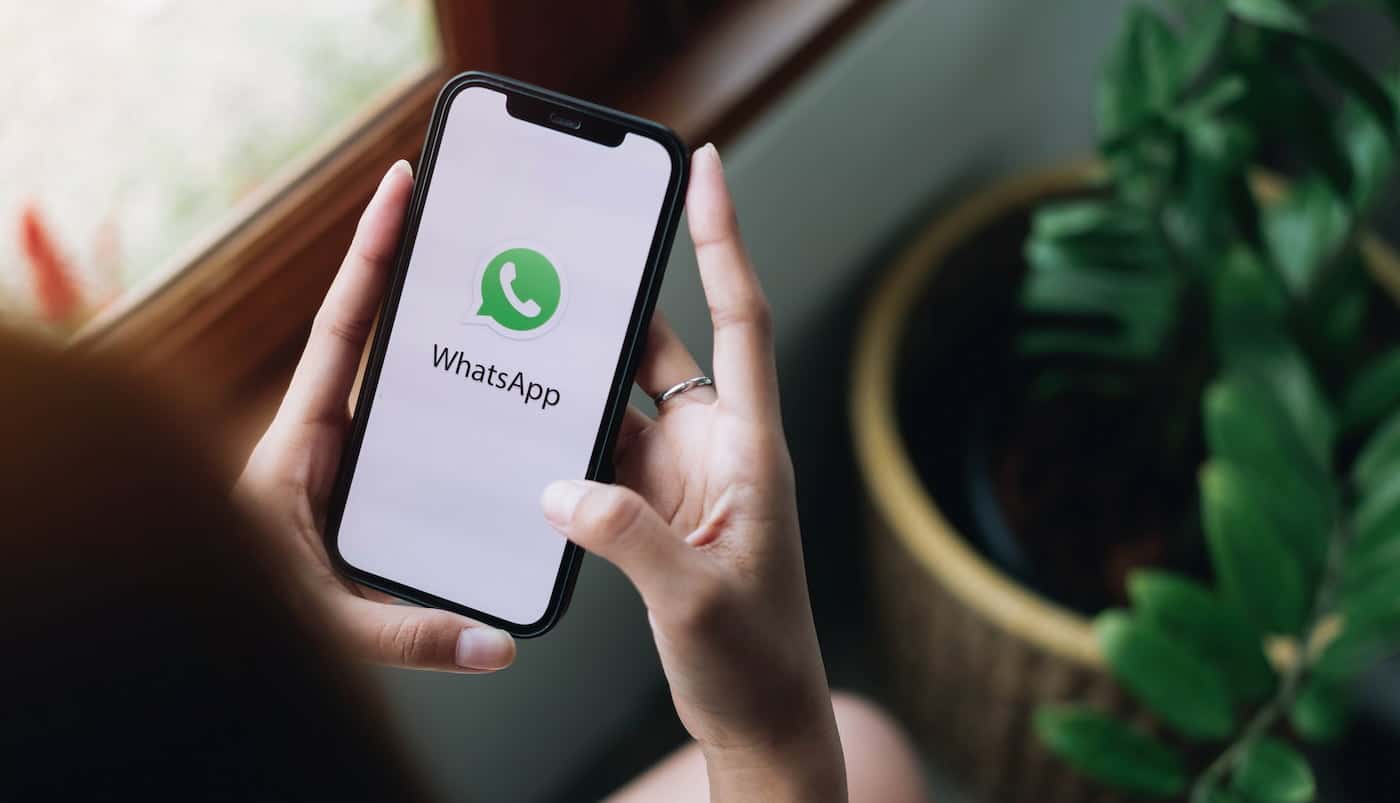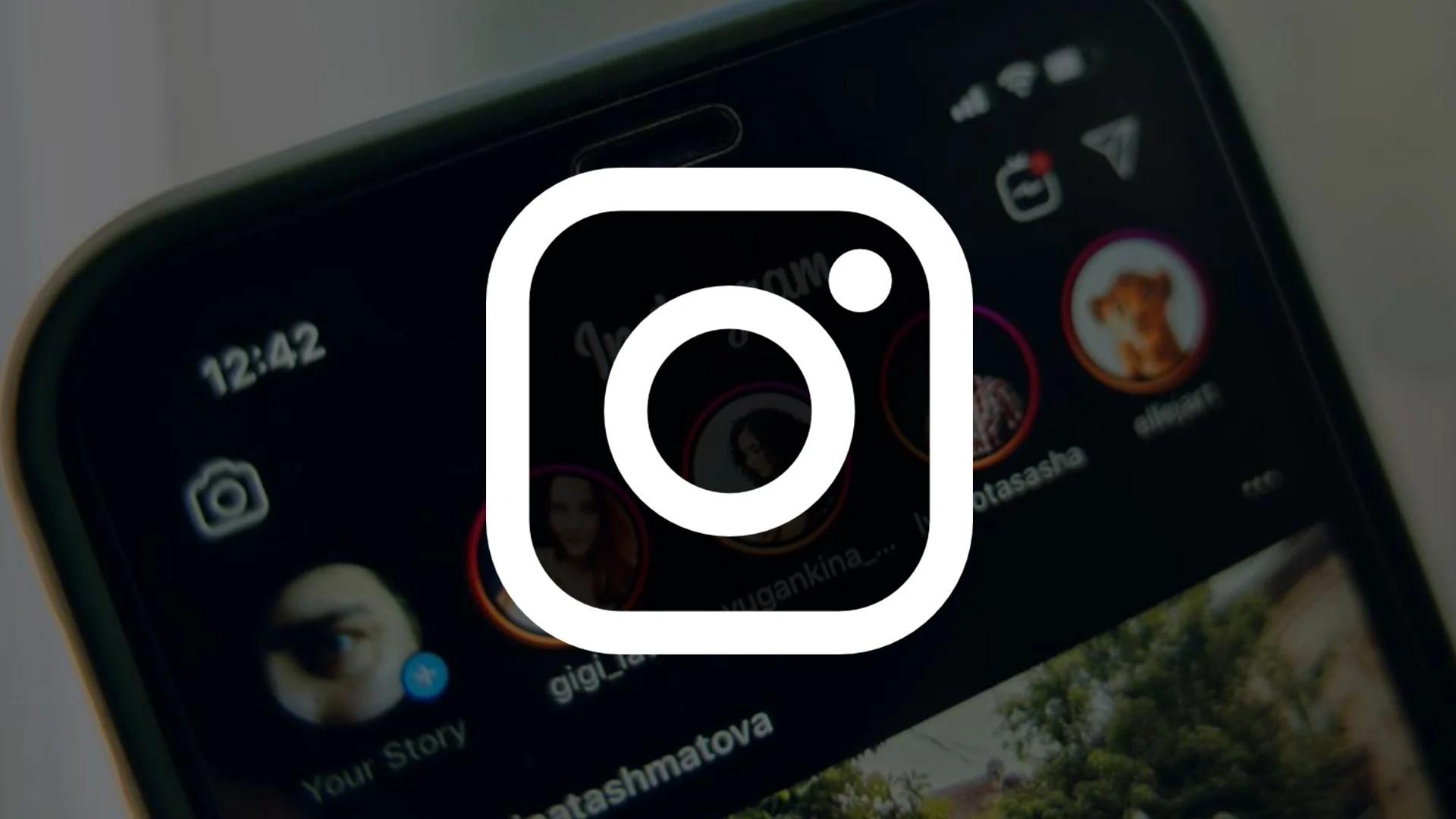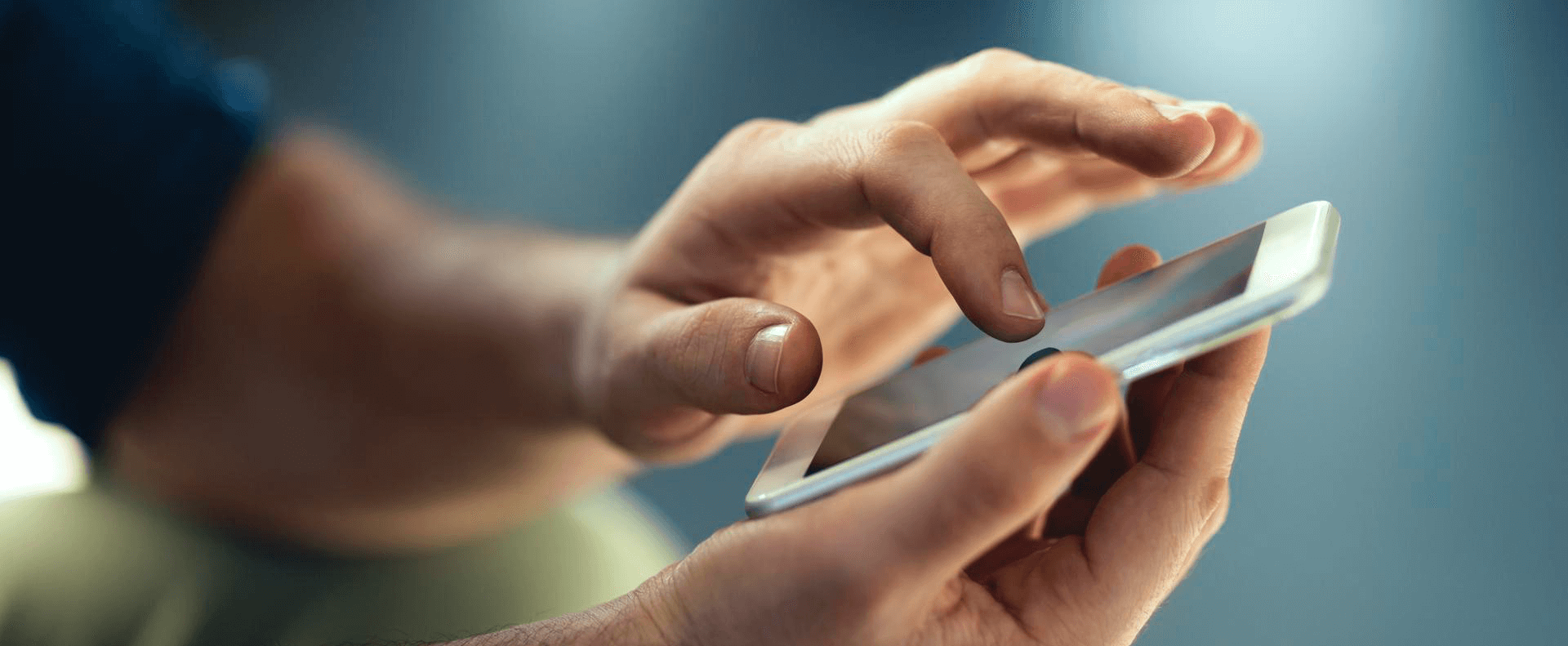Você sabia que há recursos secretos do iOS 17 que podem transformar a maneira como você usa seu dispositivo?
A Apple revelou o iOS 17 durante a WWDC 2023 em um evento pré-filmado que estava repleto de surpresas emocionantes, como widgets interativos, aplicativo Diário, recursos de efeitos FaceTime, atualizações de design requintadas do iPadOS 17, TV de videochamada da Apple, o anúncio estelar do Apple Vision Pro e muito mais. Que diabos, vimos até Craig Federighi na versão rockstar com guitarra tripla!
Seja como for, continuando no assunto que nos preocupa nesta ocasião, se recentemente compartilhamos uma seleção de 10 fantásticas funções do iOS 17 que vale a pena experimentar no iPhone, hoje faremos o mesmo com truques e funções secretas do iOS 17 que ninguém esperava que chegaria ao sistema operacional do iPhone e acabou sendo muito útil.
Recursos secretos do iOS 17 para iPhone
Provavelmente, alguns dos maiores e mais significativos recursos do iOS 17 estão no novo modo de suspensão, nos pôsteres de contato e nos widgets interativos da tela inicial. São, talvez, os elementos mais visíveis da estrutura redesenhada do sistema operacional do iPhone…
Mas o iOS 17 esconde no seu núcleo uma série de truques e funções secretas para iPhone de grande relevância que todos precisávamos, alguns dos quais nem sequer foram mencionados durante a apresentação do iOS 17!
Desfazer movimentação do aplicativo
Começamos nossa lista de truques do iOS 17 para iPhone com um dos recursos que nem sabíamos que existia até recentemente. E sabemos praticamente tudo sobre o iOS 17 ! Estamos falando de uma função que permite desfazer a transferência de apps. O que significa isto? Basicamente, o iOS 17 agora permite desfazer a movimentação da ordem dos ícones dos aplicativos na tela inicial do iPhone.
- Pressione e segure o ícone de um aplicativo.
- Em seguida, organize os aplicativos como desejar.
- Agite seu iPhone para desfazer as alterações.
Lembre-se que para que a função funcione corretamente ela deve ser habilitada em Ajustes > Acessibilidade > Toque no iPhone.
Leia notícias de sites com Siri
Este é um dos truques mais legais do iOS 17. Graças à implementação desta nova função, os usuários de iPhone (e iPad) terão a possibilidade de ativar o Siri para ler notícias e outros conteúdos do site para eles. Que você tem que preparar comida e não tem tempo para ler? Siri é sua amiga. Que seus olhos estão cansados demais para ler? Feche os olhos e confie no Siri. É a melhor!
- Abra o Safari no iOS 17.
- Em seguida, acesse um site.
- Acesse um artigo como este sobre o iPhone 15 Pro Max.
- Ative o Siri e use o comando: Leia isto para mim.
Corte automático de imagem
A Apple implementou um dos recursos secretos mais úteis de todos os tempos no iOS 17, o corte automático de imagens no aplicativo Fotos. É um daqueles pequenos detalhes que levam o sistema operacional a outro nível. Basta fazer “zoom” com dois dedos para recortar qualquer imagem. Super lucrativo!
- Abra Fotos no seu iPhone.
- Em seguida, insira qualquer imagem.
- “Aperte” ou afaste dois dedos na foto.
- Clique no botão do ícone de corte no canto superior direito.
Papéis de parede dinâmicos
A entrada em cena do iOS 17 provocou a introdução de novos papéis de parede dinâmicos para iPhone. O iOS 16 introduziu um papel de parede do planeta Terra (e da Lua) que incluía uma animação quando a tela era desbloqueada. Bem, com o iOS 17 existem novos papéis de parede animados para mais planetas do Sistema Solar e outros caleidoscópios. Eles estão disponíveis nas categorias Astronomia e Caleidoscópio.
Cada vez que você ligar a tela de bloqueio do iPhone e ao desbloquear para entrar na tela inicial, você verá uma pequena animação de cada papel de parede. Embora os planos de fundo dinâmicos do Caleidoscópio sejam muito… “alucinantes” para nós, os papéis de parede do planeta oferecem uma experiência visual muito enriquecedora.
- Toque na tela do seu iPhone.
- Pressione e segure o dedo na tela de bloqueio.
- Desbloqueie a tela com Face ID ou sua senha.
- Pressione o botão azul (+).
- Selecione seu papel de parede animado favorito.
Mas isto não é tudo. Ainda há mais! Outro recurso secreto dos papéis de parede do iOS 17 é que eles adicionam um pequeno gradiente ou ampliam automaticamente a imagem se não tiverem uma proporção de 16:9. Isso é tão bom!
Recupere seu código de bloqueio secreto
Outro daqueles pequenos recursos excelentes do iOS 17 que chegaram recentemente ao iPhone e que passaram completamente despercebidos é esta opção de configurações que permitirá reutilizar códigos de bloqueio anteriores. Ou seja, você pode recuperar e continuar usando sua senha antiga caso tenha alterado seu código recentemente. A Apple oferece um limite de 72 horas para continuar usando a partir da criação do novo código. Experimente e veja!
- Abra Configurações no iOS 17.
- Acesse o Face ID e o código.
- Insira seu código.
- Pressione a opção Alterar código.
- Altere seu código e tente inserir o código original.
Intercalação de notas
Agora, com o iOS 17, é possível adicionar links entre diferentes notas. Claro, o aplicativo Notes já permite adicionar links para sites há muitos anos. Mas esse novo recurso do iOS 17 permite criar uma rede de links internos entre todas as suas anotações. Algo realmente útil se você adora listas de tarefas e notas como nós.
- Abra o aplicativo iOS 17 Notas.
- Crie uma nova nota ou abra uma existente.
- Selecione um texto para vincular a outra nota.
- Clique em Adicionar link no menu suspenso.
- Escreva para ver todas as suas notas disponíveis.
- Selecione a nota à qual deseja vincular e pressione OK.
Novo botão para localizar o Apple Watch
No iOS 17 temos um novo botão no iPhone para ligar para o Apple Watch. Foto: Apple
A Central de Controle do iOS 17 conta com a adição de um novo botão que reproduz um som do alto-falante do Apple Watch para saber onde você está com mais precisão.
- Abra Configurações no seu iPhone.
- Entre na seção Centro de Controle.
- Adicione o botão Ring Apple Watch.
Função de notificação de chegada
A função Aviso de Chegada é uma das funções de Mensagens mais interessantes do iOS 17 do sistema operacional do iPhone e a verdade é que foi amplamente apresentada durante a apresentação da atualização na conferência inicial da WWDC em 2023. Mas aconteceu de forma muito despercebida.
A notificação de chegada, como o próprio nome sugere, enviará uma notificação aos contatos que você escolher para que saibam que você chegou em casa com segurança. Use os serviços de localização do seu iPhone e também envie alertas se você não responder de vez em quando ou se o seu iPhone ficar sem bateria.
- Abra o aplicativo Mensagens no seu iPhone.
- Em seguida, acesse uma conversa de chat.
- Clique no botão (+) próximo ao campo de texto.
- Clique em “Mais” para exibir mais opções.
- Selecione a opção Aviso de chegada no menu suspenso.
Crie adesivos a partir de fotos
Você sabia que com o iOS 17 você pode criar seus próprios adesivos com apenas alguns toques na tela? Embora já existam muitos aplicativos de inteligência artificial na App Store para gerar adesivos, com o iOS 17 basta abrir uma de suas fotos para criar um adesivo em questão de segundos. É muito fácil e super divertido!
- Abra Fotos no iOS 17.
- Acesse uma fotografia.
- Mantenha o dedo pressionado sobre um objeto ou assunto da imagem.
- Por fim, clique no botão Adicionar adesivo.
Personal Voice
Terminamos nossa seleção de recursos secretos do iOS 17 com Personal Voice, um recurso de acessibilidade quase mágico que permitirá emular sua própria voz para soar no seu iPhone. Requer pelo menos um iPhone 12 para funcionar e também está disponível para Mac.
- Abra Configurações no iOS 17.
- Em seguida, vá para Acessibilidade.
- Pressione Voz pessoal.
- aperte o botão Crie uma voz pessoal.
- Siga as instruções enquanto grava sua voz.
Para começar a usar o Personal Voice, assim que sua sessão de gravação de voz for concluída, você pode digitar o que deseja que seu iPhone com iOS 17 diga com sua voz em Ajustes> Acessibilidade> Voz em Tempo Real.
Isso está tudo aí. Deixamos para você uma seleção fantástica de recursos secretos do iOS 17 para iPhone que esperamos que permitam que você aproveite ao máximo seu smartphone Apple. Você ficou querendo mais? Fique animado com os novos recursos do iOS 17 que a Apple anunciou para o final do ano!